[LCD Монитор] Как использовать Key Lock функцию на мониторе?
Включите Key Lock функцию и каждый из разделов меню OSD будет заблокирован, пока вы снова его не разблокируете. Это применимо только к мониторам OSD типа, поэтому, пожалуйста, проверьте наличие OSD меню в вашем мониторе.
Примечание: для мониторов НЕ обязательно иметь функцию блокировки клавиш, поэтому, пожалуйста, проверьте руководство пользователя / краткое руководство для получения дополнительной информации.
(Пример: MX27A модель)
1. Нажмите на кнопку  для входа в меню OSD. Вы также можете найти опцию Key Lock в OSD и включить ее там.
для входа в меню OSD. Вы также можете найти опцию Key Lock в OSD и включить ее там.
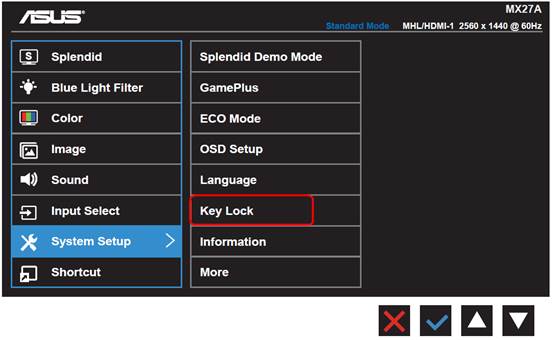
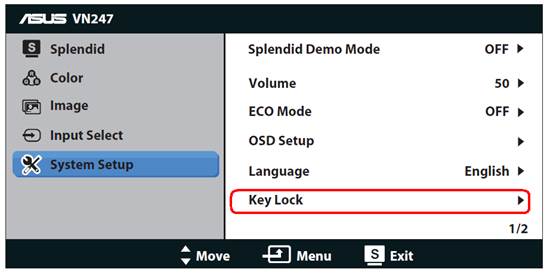
2. Используйте горячие клавиши, чтобы включить/выключить Key Lock.
2-1. Для мониторов с маркированными кнопками на лицевой панели:
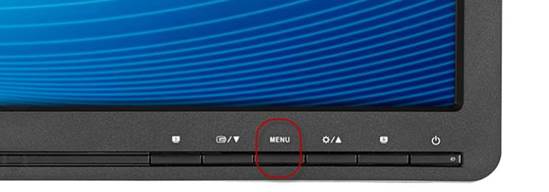
Для этого типа OSD меню нажмите кнопку Меню и удерживайте ее около 5 секунд, чтобы включить / отключить функцию блокировки клавиш.
2-2. Для мониторов без маркировки кнопок на лицевой панели:

Для такого типа OSD меню нажмите кнопку рядом с кнопкой питания и удерживайте ее около 5 секунд, чтобы включить / отключить функцию блокировки клавиш.
3. Серия мониторов MG
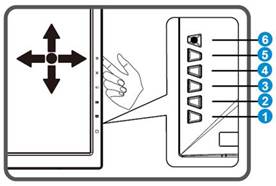
Для моделей мониторов серии MG, нажмите  “Вниз” на 5-позиционной навигационной кнопке и удерживайте около 5 секунд, чтобы включить / отключить функцию блокировки клавиш.
“Вниз” на 5-позиционной навигационной кнопке и удерживайте около 5 секунд, чтобы включить / отключить функцию блокировки клавиш.
4. Серия мониторов PG
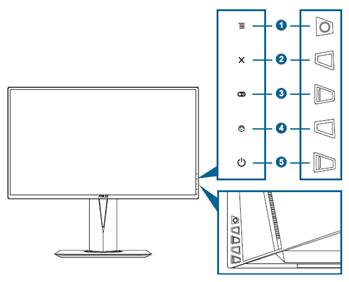
Для моделей серии PG нажмите “Закрыть” и удерживайте кнопку около 5 секунд, чтобы включить / отключить функцию блокировки клавиш.
“Закрыть” и удерживайте кнопку около 5 секунд, чтобы включить / отключить функцию блокировки клавиш.
5. Серия мониторов XG
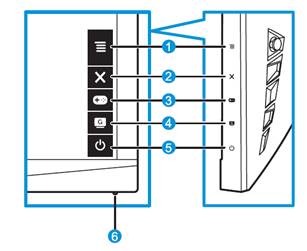
Для моделей серии PG нажмите  “Закрыть” кнопку и удерживайте около 5 секунд, чтобы включить / отключить функцию блокировки клавиш.
“Закрыть” кнопку и удерживайте около 5 секунд, чтобы включить / отключить функцию блокировки клавиш.
6. Серия мониторов VG
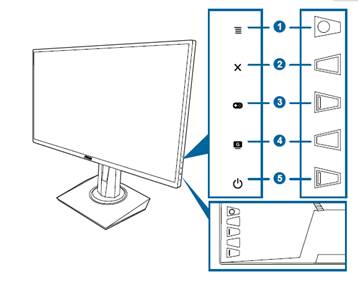
Для моделей серии VG нажмите  “Закрыть” кнопку и удерживайте около 5 секунд, чтобы включить / отключить функцию блокировки клавиш.
“Закрыть” кнопку и удерживайте около 5 секунд, чтобы включить / отключить функцию блокировки клавиш.
Примечание: у PG278Q нет функции Key Lock.